
Читайте также:
|
Ваш планшет поддерживает установку приложений. На Рабочем столе или в Менеджере приложений выберите иконку Установка Приложений  , для перехода в соответствующий интерфейс, чтобы увидеть все доступные приложения на всех доступных дисках хранения.
, для перехода в соответствующий интерфейс, чтобы увидеть все доступные приложения на всех доступных дисках хранения.
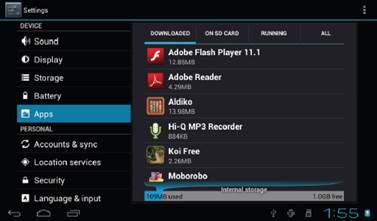
Система может сканировать все приложения на устройстве хранения данных. В списке приложений можно касанием устанавливать или удалять любое приложение.
В списке приложений коснитесь иконки  для отображения всплывающего подменю:
для отображения всплывающего подменю:
Установка / Удаление: Коснитесь, чтобы установить или деинсталлировать приложения.
Выбрать все: Коснитесь для выбора всех приложений.
Снять метки: Коснитесь, чтобы отменить все выбранные приложения.
Обновить: Коснитесь, чтобы обновить текущую страницу.
О чем: Коснитесь, чтобы просмотреть информацию о программе.
Электронная почта
Вы можете получать и отправлять электронную почту непосредственно с Вашего планшета, используя соответствующее приложение (Почта).
Видеоплеер
На Рабочем столе или в Менеджере приложений выберите иконку Видеоплеер  для перехода в перехода к списку видео файлов. Проведите по экрану пальцем вверх или вниз, чтобы увидеть список полностью и коснитесь любого элемента для перехода в интерфейс видео воспроизведения:
для перехода в перехода к списку видео файлов. Проведите по экрану пальцем вверх или вниз, чтобы увидеть список полностью и коснитесь любого элемента для перехода в интерфейс видео воспроизведения:

Иконки на панели задач, приведенной верху, имеют следующие функции:
Индикатор состояния: Используется для отображения процесса видео воспроизведения. Передвинув его, можно ускорить воспроизведение вперед/назад.
 Коснитесь для возврата в предыдущую директорию.
Коснитесь для возврата в предыдущую директорию.
 Коснитесь для воспроизведения предыдущего видео.
Коснитесь для воспроизведения предыдущего видео.
 Длительное нажатие – ускоренное обратное воспроизведение текущего видео.
Длительное нажатие – ускоренное обратное воспроизведение текущего видео.
 Пауза/Воспроизведение: Коснитесь, чтобы вернуться к нормальному воспроизведению.
Пауза/Воспроизведение: Коснитесь, чтобы вернуться к нормальному воспроизведению.
 Коснитесь для воспроизведения следующего видео.
Коснитесь для воспроизведения следующего видео.
 Коснитесь для отображения подменю, включающее следующие элементы:
Коснитесь для отображения подменю, включающее следующие элементы:
Режимы экрана (обычный, полный экран, 4:3, 16:9)
Режим возобновления (включить/отключить)
Режим воспроизведения (повторять все, повторять по-одному)
Яркость (1, 2, 3, 4, 5, 6)
Информация о файлах: Коснитесь этой иконки, чтобы проверить информацию о файле – название, размер, разрешение, длительность.
Музыка
На Рабочем столе или в Менеджере приложений выберите иконку Музыка  для перехода к музыкальным файлам, экран со списком приведен ниже:
для перехода к музыкальным файлам, экран со списком приведен ниже:

 Коснитесь, чтобы вывести на экран список всех музыкальных файлов.
Коснитесь, чтобы вывести на экран список всех музыкальных файлов.
 Коснитесь, чтобы отсортировать песни по исполнителю
Коснитесь, чтобы отсортировать песни по исполнителю
 Коснитесь, чтобы отсортировать песни по альбому.
Коснитесь, чтобы отсортировать песни по альбому.
 Коснитесь, чтобы проверить последние добавленные песни.
Коснитесь, чтобы проверить последние добавленные песни.
Проведите по экрану пальцем вверх или вниз, чтобы увидеть список полностью и коснитесь любого элемента для перехода в интерфейс аудио воспроизведения:
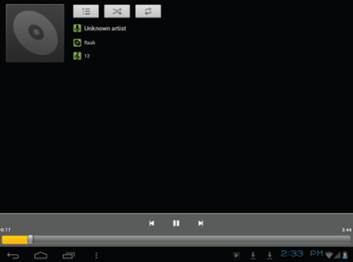
Иконки на панели задач, приведенной верху, имеют следующие функции:

Индикатор состояния: Используется для отображения процесса аудио воспроизведения. Передвинув его, можно ускорить воспроизведение вперед/назад.
 Единожды коснитесь ускоренного обратного воспроизведения, текущая песня начнется с начала, двойное касание обеспечит воспроизведение предыдущей песни.
Единожды коснитесь ускоренного обратного воспроизведения, текущая песня начнется с начала, двойное касание обеспечит воспроизведение предыдущей песни.
 Длительное нажатие - ускоренное воспроизведение вперед текущей песни, краткое касание включит следующую песню.
Длительное нажатие - ускоренное воспроизведение вперед текущей песни, краткое касание включит следующую песню.
 Пауза/Воспроизведение: Коснитесь, чтобы вернуться к нормальному воспроизведению.
Пауза/Воспроизведение: Коснитесь, чтобы вернуться к нормальному воспроизведению.
 Коснитесь для того, чтобы появился список воспроизведения.
Коснитесь для того, чтобы появился список воспроизведения.
 Коснитесь, чтобы включить/выключить перемешивание.
Коснитесь, чтобы включить/выключить перемешивание.
 Нажмите, чтобы установить режим повтора композиции - выключить повторение, повтор всех композиций, повтор текущей песни.
Нажмите, чтобы установить режим повтора композиции - выключить повторение, повтор всех композиций, повтор текущей песни.
Галерея
На Рабочем столе или в Менеджере приложений выберите иконку Галерея  чтобы просматривать все фото файлы Вашего устройства, Вы также из Маркета можете загружать другие Приложения для просмотра фотографий.
чтобы просматривать все фото файлы Вашего устройства, Вы также из Маркета можете загружать другие Приложения для просмотра фотографий.
Интерфейс показа фотографий приведен ниже:
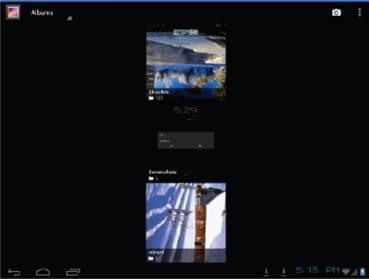
 Коснитесь иконки для перехода в приложение Камера.
Коснитесь иконки для перехода в приложение Камера.
Выберите альбом, затем – фотографию для просмотра. Когда Вы увидите картинку, коснитесь иконки  для просмотра всплывающего подменю, как показано далее:
для просмотра всплывающего подменю, как показано далее:
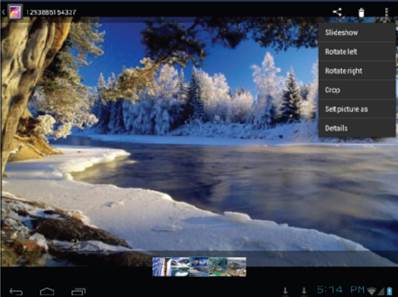
Дата добавления: 2015-10-29; просмотров: 69 | Нарушение авторских прав
| <== предыдущая страница | | | следующая страница ==> |
| Основные операции | | | Менеджер файлов |